Cara melihat sandi wifi yang sudah terhubung – Apakah Anda lupa password WiFi yang sudah terhubung? Jangan khawatir, ada beberapa cara mudah untuk menemukannya. Artikel ini akan memandu Anda langkah demi langkah untuk mengetahui cara melihat password WiFi yang sudah terhubung di berbagai perangkat dan sistem operasi.
Metode yang akan dibahas meliputi penggunaan sistem operasi (Windows, macOS, Linux), mengakses antarmuka router, dan memanfaatkan aplikasi pihak ketiga. Kami juga akan membahas aspek keamanan dan privasi yang perlu diperhatikan saat menemukan password WiFi.
Cara Menemukan Kata Sandi WiFi yang Terhubung: Cara Melihat Sandi Wifi Yang Sudah Terhubung
Menemukan kata sandi WiFi yang terhubung dapat bermanfaat jika kamu lupa kata sandi atau perlu membagikannya dengan orang lain. Ada beberapa metode yang dapat digunakan untuk menemukan kata sandi ini, tergantung pada perangkat dan sistem operasi yang kamu gunakan.
Menggunakan Pengaturan Router
Jika kamu memiliki akses ke router WiFi, kamu dapat menemukan kata sandi dengan masuk ke pengaturan router. Langkah-langkahnya bervariasi tergantung pada model router, tetapi umumnya melibatkan hal-hal berikut:
- Hubungkan ke jaringan WiFi menggunakan perangkat yang ingin kamu temukan kata sandinya.
- Buka browser web dan ketik alamat IP router di bilah alamat. Alamat IP biasanya tertera pada label di bagian bawah router.
- Masuk ke pengaturan router menggunakan nama pengguna dan kata sandi default. Jika kamu tidak mengubahnya, informasi ini juga biasanya tertera pada label di bagian bawah router.
- Cari bagian Keamanan atau Nirkabel di pengaturan router.
- Di bagian itu, kamu akan menemukan bidang yang menampilkan kata sandi WiFi.
Menggunakan Perintah Prompt (Windows)
Jika kamu menggunakan perangkat Windows, kamu dapat menggunakan perintah prompt untuk menemukan kata sandi WiFi yang terhubung. Berikut langkah-langkahnya:
- Tekan tombol Windows + R untuk membuka jendela Run.
- Ketik “cmd” dan tekan Enter untuk membuka Command Prompt.
- Ketik perintah berikut dan tekan Enter: “` netsh wlan show profile name=
key=clear “` - Ganti
dengan nama jaringan WiFi yang ingin kamu temukan kata sandinya. - Hasilnya akan menampilkan informasi jaringan, termasuk kata sandi yang tersimpan dalam teks biasa.
- Ganti
Menggunakan Keychain Access (Mac)
Jika kamu menggunakan perangkat Mac, kamu dapat menggunakan Keychain Access untuk menemukan kata sandi WiFi yang terhubung. Berikut langkah-langkahnya:
- Buka aplikasi Keychain Access.
- Klik pada kategori “Kata Sandi” di sidebar.
- Cari jaringan WiFi yang ingin kamu temukan kata sandinya.
- Klik dua kali pada jaringan tersebut untuk membuka jendela detail.
- Centang kotak “Tampilkan Kata Sandi” dan masukkan kata sandi pengguna Mac kamu untuk melihat kata sandi WiFi.
Menggunakan Aplikasi Pihak Ketiga, Cara melihat sandi wifi yang sudah terhubung
Ada juga aplikasi pihak ketiga yang dapat digunakan untuk menemukan kata sandi WiFi yang terhubung. Aplikasi ini biasanya menawarkan fitur tambahan, seperti menyimpan kata sandi untuk penggunaan nanti atau membagikannya dengan orang lain.
Beberapa aplikasi populer untuk menemukan kata sandi WiFi meliputi:
- WirelessKeyView (Windows)
- WiFi Password Revealer (Mac)
- WiFi Password Recovery (Android)
Metode Menggunakan Sistem Operasi
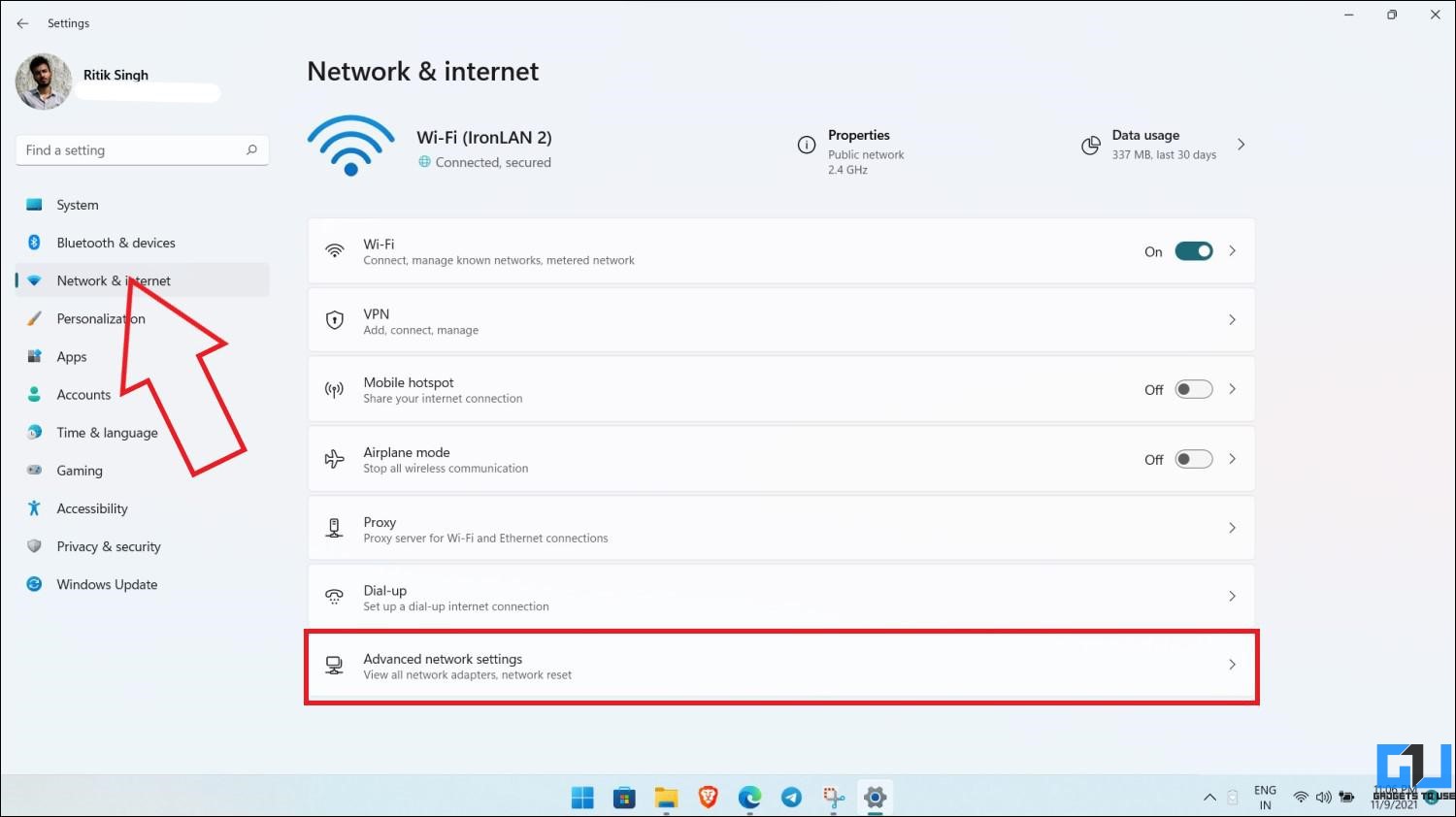
Mengetahui kata sandi WiFi yang terhubung sangat berguna jika kamu perlu menghubungkan perangkat baru atau membagikannya dengan orang lain. Berikut cara menemukan kata sandi WiFi yang terhubung di berbagai sistem operasi:
Windows
- Buka “Control Panel”.
- Pilih “Network and Internet”.
- Pilih “Network and Sharing Center”.
- Klik pada nama jaringan WiFi yang terhubung.
- Klik “Wireless Properties”.
- Pilih tab “Security”.
- Centang kotak “Show characters” untuk menampilkan kata sandi.
macOS
- Buka “System Preferences”.
- Pilih “Network”.
- Pilih jaringan WiFi yang terhubung.
- Klik tombol “Advanced”.
- Pilih tab “Security”.
- Centang kotak “Show Password”.
Linux
Cara menemukan kata sandi WiFi yang terhubung di Linux bervariasi tergantung pada distribusi Linux yang digunakan. Berikut cara untuk beberapa distribusi umum:
- Ubuntu:Buka terminal dan jalankan perintah berikut:
- sudo iwconfig wlan0 | grep PSK
- Arch Linux:Buka terminal dan jalankan perintah berikut:
- sudo iwctl station wlan0 get-psk
- Fedora:Buka terminal dan jalankan perintah berikut:
- sudo nmcli dev wifi list | grep-i security | grep -v “WPA-PSK”
Perbandingan Metode
| Sistem Operasi | Mudah Digunakan | Keamanan |
|---|---|---|
| Windows | Tinggi | Rendah (kata sandi ditampilkan secara jelas) |
| macOS | Tinggi | Sedang (kata sandi disembunyikan secara default) |
| Linux | Sedang (memerlukan pengetahuan terminal) | Tinggi (kata sandi hanya dapat diakses melalui terminal) |
Pilihan metode terbaik tergantung pada kebutuhan dan preferensi pengguna. Jika kemudahan penggunaan menjadi prioritas, Windows adalah pilihan yang baik. Jika keamanan menjadi perhatian utama, Linux adalah pilihan yang lebih aman. macOS menawarkan keseimbangan antara kemudahan penggunaan dan keamanan.
Cara melihat sandi WiFi yang sudah terhubung ternyata mudah. Kamu bisa memanfaatkan fitur yang ada di HP-mu, seperti yang ada di Samsung A11. HP ini harganya terjangkau banget, lho! Cuma samsung a11 harga jutaan aja. Nah, balik lagi ke cara lihat sandi WiFi, pastikan kamu sudah terhubung ke jaringan tersebut, ya.
Metode Menggunakan Router
Mengakses antarmuka router memungkinkan Anda menemukan kata sandi WiFi dengan mudah. Metode ini cocok bagi Anda yang memiliki akses ke router fisik.
Berikut panduan langkah demi langkah untuk mengakses router dan menemukan kata sandi:
Mengakses Antarmuka Router
- Hubungkan perangkat Anda ke jaringan WiFi yang ingin Anda temukan kata sandinya.
- Buka browser web dan ketik alamat IP router Anda di bilah alamat. Biasanya, alamat IP default adalah 192.168.1.1 atau 192.168.0.1.
- Masukkan nama pengguna dan kata sandi router Anda. Jika Anda belum mengubahnya, defaultnya biasanya “admin” untuk keduanya.
Menemukan Kata Sandi WiFi
Setelah masuk ke antarmuka router, cari bagian yang terkait dengan pengaturan WiFi. Ini biasanya diberi label sebagai “Nirkabel”, “WiFi”, atau serupa.
Dalam pengaturan WiFi, cari opsi yang bertuliskan “Kata Sandi” atau “Kunci Keamanan”. Di sini, Anda akan menemukan kata sandi WiFi Anda.
Potensi Masalah
- Router tidak dapat diakses:Pastikan router Anda terhubung dengan benar dan perangkat Anda berada dalam jangkauan WiFi.
- Nama pengguna atau kata sandi salah:Coba masukkan kembali informasi ini dengan hati-hati, atau reset router Anda ke pengaturan default.
- Pengaturan WiFi tidak ditemukan:Router Anda mungkin menggunakan firmware yang berbeda atau memiliki antarmuka khusus. Periksa dokumentasi router Anda untuk instruksi spesifik.
Metode Menggunakan Aplikasi Pihak Ketiga
Aplikasi pihak ketiga menawarkan cara praktis untuk menemukan kata sandi WiFi yang terhubung. Aplikasi ini memanfaatkan berbagai metode untuk mengakses informasi yang tersimpan di perangkat, memberikan kemudahan dan kenyamanan.
Berikut adalah beberapa aplikasi pihak ketiga yang direkomendasikan untuk menemukan kata sandi WiFi:
Aplikasi yang Direkomendasikan
- WiFi Password Viewer: Aplikasi gratis yang memungkinkan pengguna melihat kata sandi WiFi yang tersimpan di perangkat Android.
- WiFi Key Recovery: Aplikasi berbayar untuk perangkat Android yang menawarkan fitur tambahan, seperti pemulihan kata sandi dari router.
- iStumbler: Aplikasi untuk perangkat iOS yang memindai jaringan WiFi di sekitarnya dan menampilkan kata sandi yang tersimpan.
- Network Password Recovery: Aplikasi Windows yang memungkinkan pengguna memulihkan kata sandi WiFi yang tersimpan di komputer mereka.
Kelebihan Menggunakan Aplikasi Pihak Ketiga
- Kemudahan dan kenyamanan: Aplikasi ini menyediakan antarmuka yang mudah digunakan, sehingga pengguna dapat menemukan kata sandi WiFi mereka dengan cepat dan mudah.
- Fitur tambahan: Beberapa aplikasi menawarkan fitur tambahan, seperti pemulihan kata sandi dari router atau pemindaian jaringan WiFi di sekitarnya.
Kekurangan Menggunakan Aplikasi Pihak Ketiga
- Izin yang diperlukan: Aplikasi ini mungkin memerlukan izin akses ke informasi sensitif di perangkat pengguna.
- Keterbatasan: Aplikasi ini mungkin tidak dapat memulihkan kata sandi WiFi dari semua perangkat atau router.
- Biaya: Beberapa aplikasi pihak ketiga berbayar, yang dapat menjadi pertimbangan bagi pengguna.
Keamanan dan Privasi
Menemukan kata sandi WiFi yang terhubung membawa implikasi keamanan dan privasi yang perlu diperhatikan.
Berbagi kata sandi WiFi dapat menimbulkan risiko seperti akses tidak sah ke jaringan, pencurian data, dan pengintaian.
Tips Melindungi Privasi dan Keamanan
- Ubah kata sandi WiFi secara berkala.
- Gunakan kata sandi yang kuat dan unik.
- Aktifkan enkripsi jaringan.
- Waspadalah terhadap upaya phishing atau rekayasa sosial yang menargetkan kata sandi WiFi.
Penutupan
Dengan mengikuti langkah-langkah yang diuraikan dalam artikel ini, Anda dapat dengan mudah menemukan password WiFi yang terhubung dan mengakses internet tanpa hambatan. Namun, selalu ingat untuk menggunakan password yang kuat dan mempraktikkan kebiasaan keamanan yang baik untuk melindungi privasi dan keamanan Anda.
